Adicionar mais locais de pastas ao menu Iniciar do Windows 10
Microsoft Windows 10 / / March 17, 2020
Última atualização em

O menu Iniciar do Windows 10 tem muitas opções de personalização. Um deles é adicionar mais locais de pastas à lista. Veja como fazê-lo.
O Windows 10 traz de volta o menu Iniciar, e não é exatamente como o Windows 7s - inclui blocos dinâmicos que foram introduzidos pela primeira vez no Windows 8. Mas o legal é que é altamente personalizável, ainda mais do que em Windows 7.
Uma coisa que você pode querer fazer é adicionar links a mais locais de pastas do que o que é oferecido por padrão, por exemplo, Vídeos.
Os locais sobre os quais estamos falando aqui são os que aparecem na coluna esquerda, sob o Mais usado e Adicionado recentemente grupos. Na foto abaixo, você pode ver que ele está exibindo links para Documentos, Música, Explorador de arquivos e Configurações. Veja como mudar isso de acordo com suas necessidades.
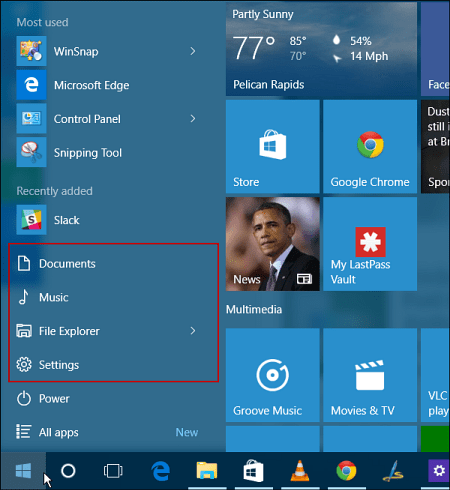
Adicionar locais de pastas ao menu Iniciar do Windows 10
Para adicionar ou remover locais no menu Iniciar, vá para Configurações> Personalização> Iniciar
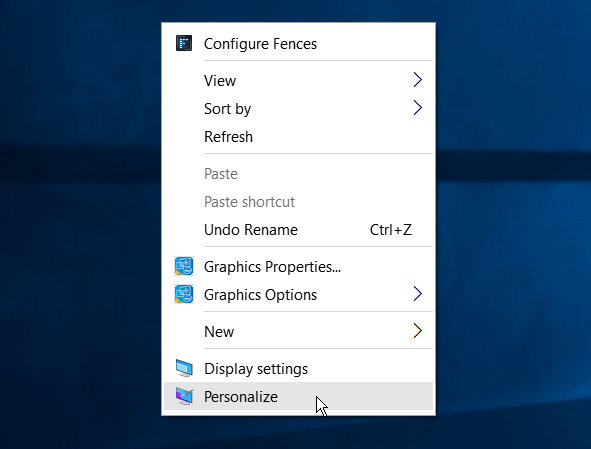
Em seguida, role para baixo e, no painel esquerdo, clique em Escolha quais pastas aparecem em Iniciar.
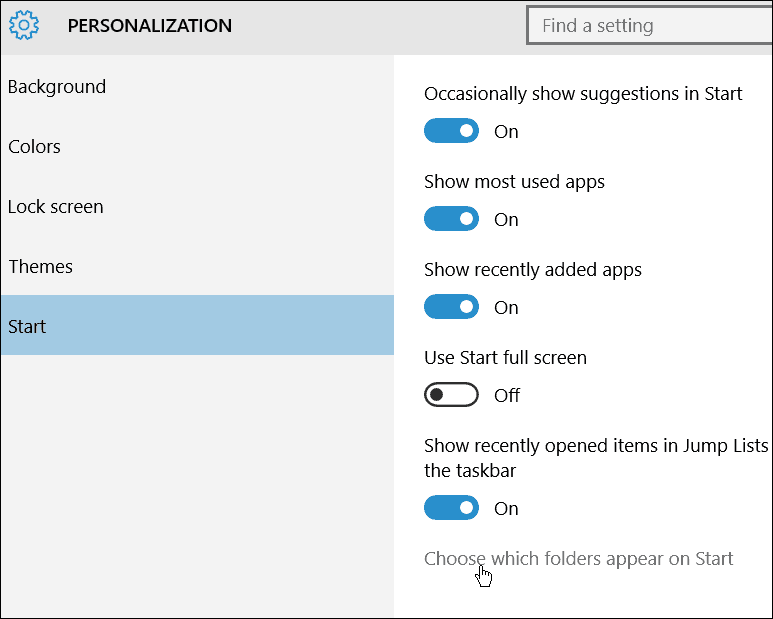
A partir daí, você pode ativar ou desativar os locais das pastas pressionando os botões.
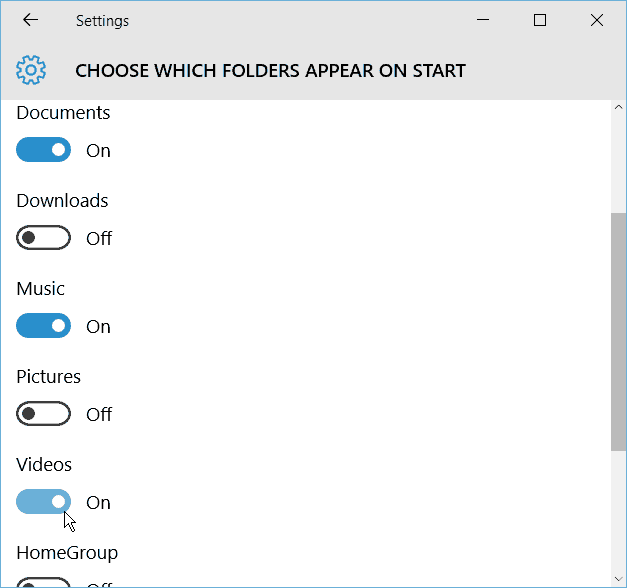
Lembre-se de que eles abrem os locais das pastas e não os aplicativos. Além disso, quanto mais pastas você adicionar, mais Mais usado O grupo removerá itens para liberar espaço para o que você adicionar.
Abaixo está um exemplo de algumas trocas, adicionando alguns locais como vídeos e imagens e removendo o File Explorer.
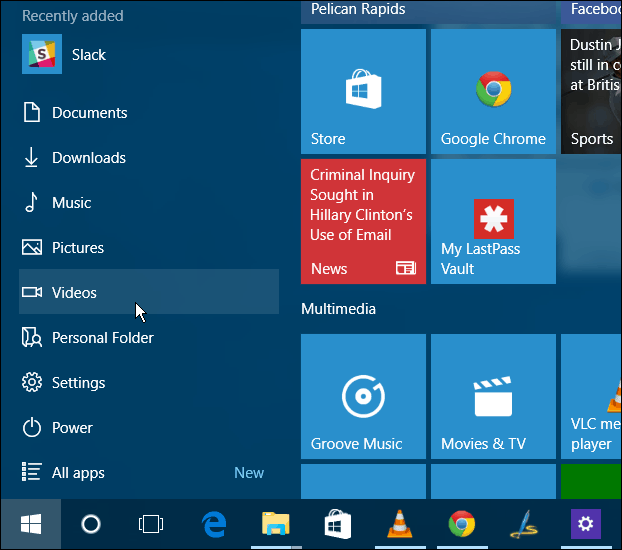
Se você estiver interessado em saber mais sobre como personalizar o menu Iniciar do Windows 10, confira os seguintes artigos:
- Fixar configurações específicas ao menu Iniciar
- Encontre aplicativos por primeira letra no menu Iniciar
- Fixar sites do Edge Browser no menu Iniciar
- Remover itens da lista de Mais Usados do Menu Iniciar
- Torne o espaço do menu Iniciar eficiente
Além disso, para uma conversa mais aprofundada sobre o Windows 10 e respostas para suas perguntas, junte-se ao Fóruns do Windows 10.



